-
安全证书过期,小编告诉你怎么解决网站安全证书过期
- 2018-05-31 15:51:40 来源:windows10系统之家 作者:爱win10
有的时候当我们打开网页的时候会出现网站安全证书过期的提示,那么当我们遇到网站安全证书过期的时候该怎么办呢?有问题,找小编~接下来小编我就告诉你们怎么解决网站安全证书过期的问题~
小编在浏览网页的时候,发现很多小伙伴们都想要知道怎么解决网站安全证书过期的问题。这让小编深深地觉得小伙伴有难,我怎么能够袖手旁观呢!所以,今天小编就来跟你们分享怎么解决网站安全证书过期的问题。
首先,点“开始”,然后找到并点击“控制面板”。
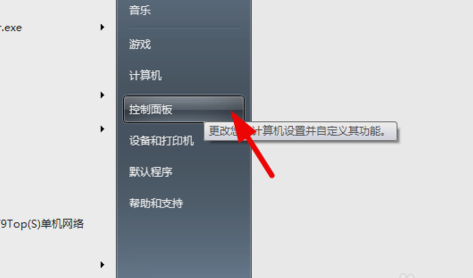
网站安全证书系统软件图解1
打开之后,点击“日期和时间”。
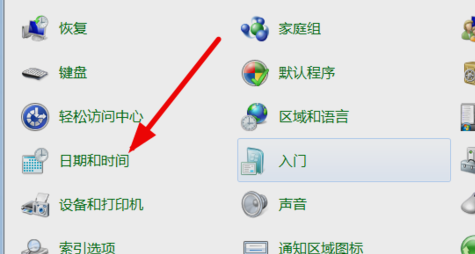
网站安全证书系统软件图解2
然后再点“internet时间”。
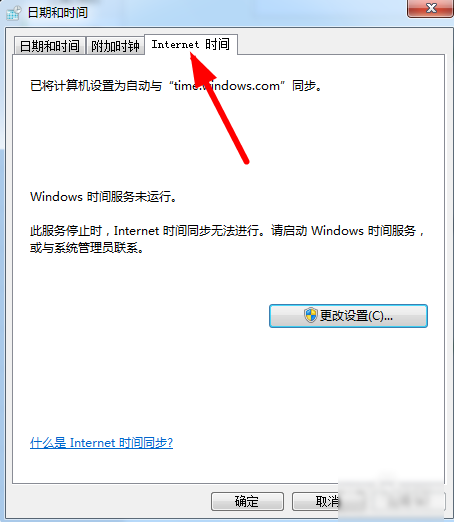
网站安全证书系统软件图解3
然后再点击“更改设置”。
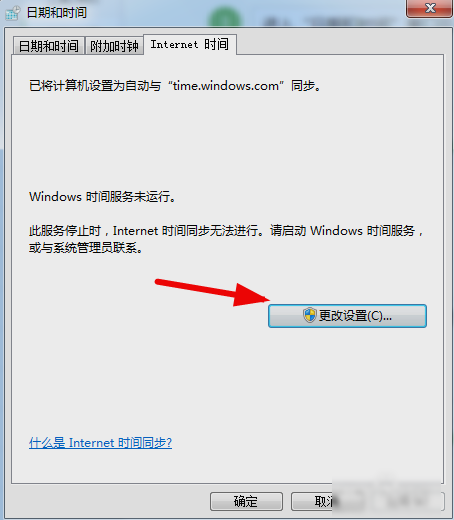
安全证书系统软件图解4
然后在“与Internet时间服务器同步”打钩,再选择一个时间服务器,点“立即更新”,然后再点确定即可。
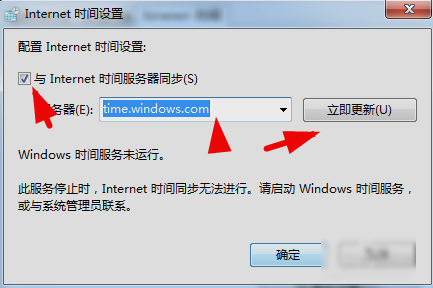
网站安全证书过期系统软件图解5
如果以上方法不能解决的话,那就有可能是电脑上的根源证书失效了,那这样只要安装最新版本的证书就可以啦~
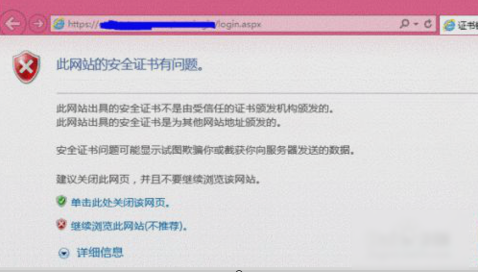
网站安全证书系统软件图解6
小伙伴们~快去操作看看吧~~
猜您喜欢
- win7 32位系统安装包纯净版最新下载..2017-01-03
- Win7系统如何建立并开启Wifi热点..2015-04-23
- u盘怎么重装系统w7最简单好用..2017-03-30
- 小编告诉你电脑无线网卡驱动怎么安装..2017-10-11
- dnf安全模式怎么解除,小编告诉你解除d..2018-04-14
- xp开机音乐,小编告诉你xp开机音乐设置..2018-08-25
相关推荐
- 光驱不显示,小编告诉你电脑光驱不显示.. 2018-09-08
- 系统win10萝卜家园下载 2016-11-29
- 小编告诉你一键ghost是什么 2017-03-27
- 黑屏图片,小编告诉你电脑黑屏怎么处理.. 2018-03-05
- 小编告诉你顿号怎么打出来.. 2018-09-30
- windows7专业版正版系统最新下载.. 2017-05-30





 系统之家一键重装
系统之家一键重装
 小白重装win10
小白重装win10
 小白系统Ghost Win7 X86纯净装机版 v1905
小白系统Ghost Win7 X86纯净装机版 v1905 雨林木风Ghost win8 32位专业版下载v201804
雨林木风Ghost win8 32位专业版下载v201804 深度技术Ghost Xp Sp3 旗舰版2015.06
深度技术Ghost Xp Sp3 旗舰版2015.06 百度贴吧签到v5.4纯净版(全自动签到神器)
百度贴吧签到v5.4纯净版(全自动签到神器) 雨林木风win10系统下载64位专业版v201802
雨林木风win10系统下载64位专业版v201802 Mcool v13.50
Mcool v13.50 小白系统Ghos
小白系统Ghos 系统之家64位
系统之家64位 系统之家ghos
系统之家ghos 深度技术ghos
深度技术ghos 棒棒糖浏览器
棒棒糖浏览器 萝卜家园 Gho
萝卜家园 Gho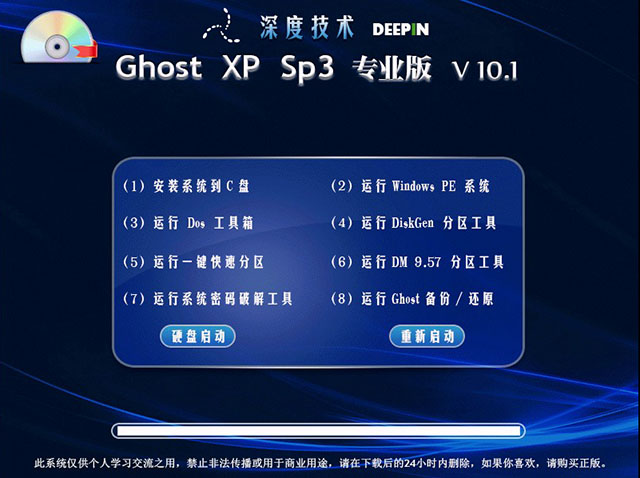 深度技术 Gho
深度技术 Gho Xvast浏览器
Xvast浏览器  Impulse Medi
Impulse Medi 粤公网安备 44130202001061号
粤公网安备 44130202001061号